Cómo deshabilitar la pantalla siempre encendida en tu Apple Watch
Manzana Reloj De Apple Watchos Héroe / / March 19, 2020
Ultima actualización en

La tan esperada pantalla Always-On en Apple Watch Series 5 es muy útil. Pero, si no eres fanático, puedes desactivarlo. Así es cómo.
La tan esperada pantalla Always-On en Apple Watch Series 5 es muy útil. Puede mirar su reloj y ver la hora sin tener que levantar la muñeca. Una característica útil si está haciendo ejercicio o si desea saber cuánto tiempo más estará atrapado en una reunión aparentemente interminable.
Si prefiere no usar la pantalla Siempre encendida, puede deshabilitarla. Le mostraremos cómo hacerlo directamente en el reloj y en la aplicación Watch en su iPhone.
Desactivar siempre en pantalla en tu Apple Watch
Para desactivar la pantalla Always-On en su reloj, presione la corona digital.
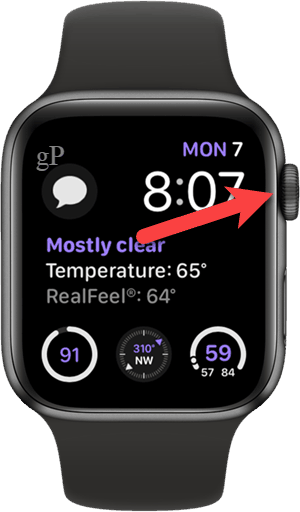
Si estás viendo las aplicaciones como una lista, desliza hacia arriba para desplazarte hacia abajo y luego toca Configuraciones.
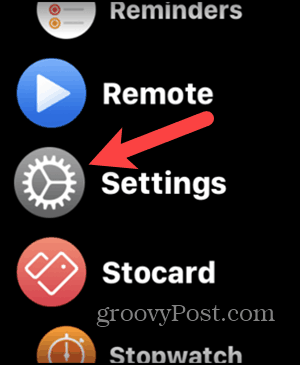
Si sus aplicaciones se muestran en una cuadrícula, coloque el dedo en la cuadrícula y muévala hasta que vea el ícono de ajustes y tóquelo.
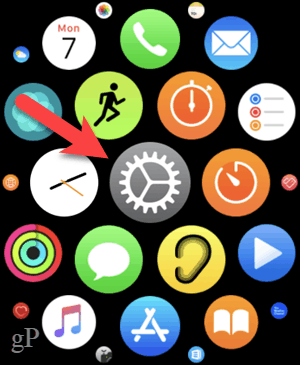
Desplácese hacia abajo y toque Pantalla y brillo.
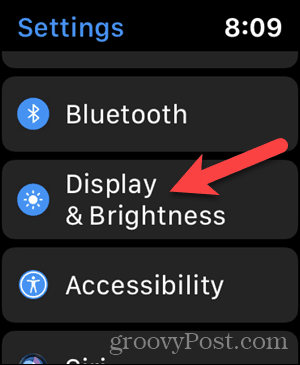
Grifo Siempre en.
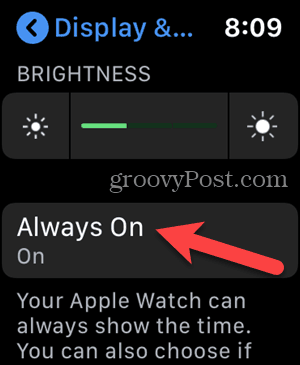
Toque en el Siempre en botón de alternar para deshabilitar la función. El botón de alternar se vuelve gris cuando está apagado.
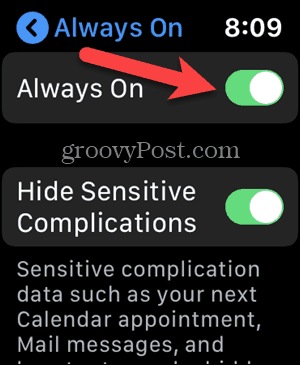
Si deshabilita Always On para que su información privada no se muestre en la pantalla del reloj cuando no la esté mirando, habilite el Ocultar complicaciones sensibles opción. Esto ocultará información privada en el reloj cuando no esté completamente despierto.
Deshabilite Always On en la aplicación Watch en su iPhone
También puede deshabilitar la pantalla Always-On usando la aplicación Watch en su iPhone. Toque en el Reloj icono en su pantalla de inicio.
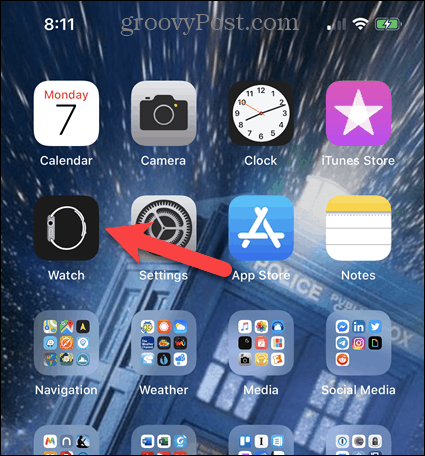
Desplázate hacia abajo y toca Pantalla y brillo.
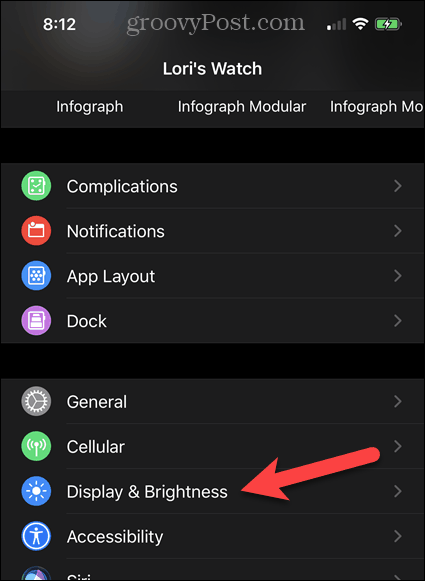
Grifo Siempre en.
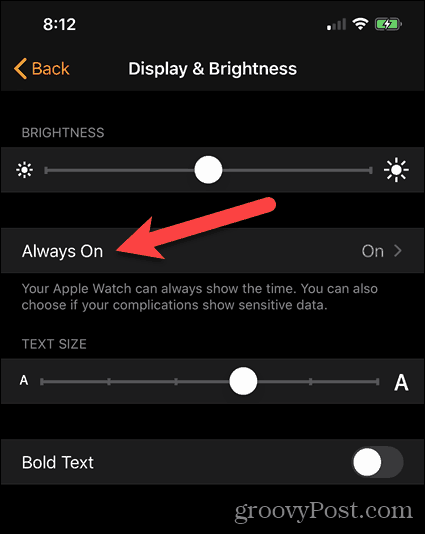
Toque en el Siempre en botón de alternar para deshabilitar la función. El botón de alternar se vuelve gris cuando está apagado.
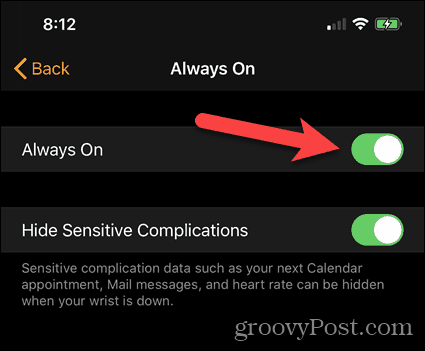
Nuevamente, si solo desea ocultar información privada cuando el reloj no está completamente despierto, puede habilitar el Ocultar complicaciones sensibles opción.
La función Always-On es específica del Apple Watch Series 5. Sin embargo, hay muchos características interesantes en watchOS 6 y tu puedes actualizar a watchOS 6 en cualquier Apple Watch de la Serie 1 y posterior (pero no en la serie original Apple Watch de 2015). También debe estar utilizando un iPhone 6s o posterior con iOS 13 o después.
